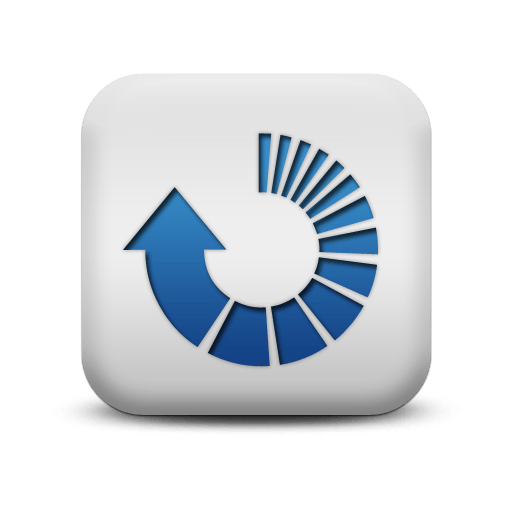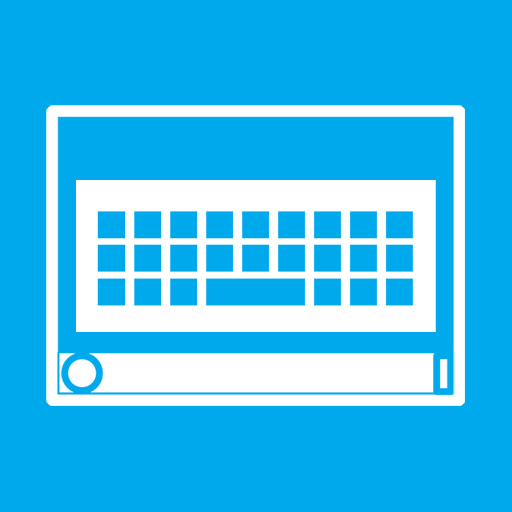Зміст

BlueStacks & 8212; потужне програмне забезпечення для роботи з Android додатками. Незважаючи на свою популярність він є одним з лідерів по виникненню різних неполадок. Однією з таких є помилка: &171;не вдалося зв'язатися з серверами Google&187; . Розглянемо як можна виправити цю проблему.
Як виправити помилку BlueStacks & 171; не вдалося зв'язатися з серверами Google&187;
Перевірка часу на комп'ютері
Якщо ви зіткнулися з такою помилкою, перше що потрібно зробити &8212; це перевірити час і дату встановлені на комп'ютері. Зробити це можна в нижній частині екрана. Після цього BlueStacks необхідно закрити і увійти заново.
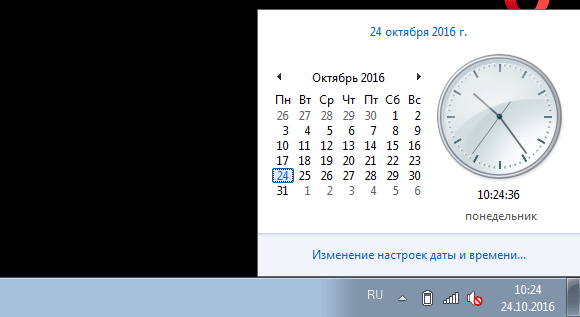
До речі через неправильних налаштувань дати і часу помилки можуть виникати в багатьох програмах.
Налаштування антивірусу
Досить часто встановлений на комп'ютері антивірус, в цілях безпеки, може блокувати деякі додатки або вихід в інтернет. Тому заходимо в свій захист, у мене це Eset Smart Security, і додаємо BlueStacks в список виключень. У моєму антивірусі я заходжу в &171;Налаштування-Змінити винятки&187; .
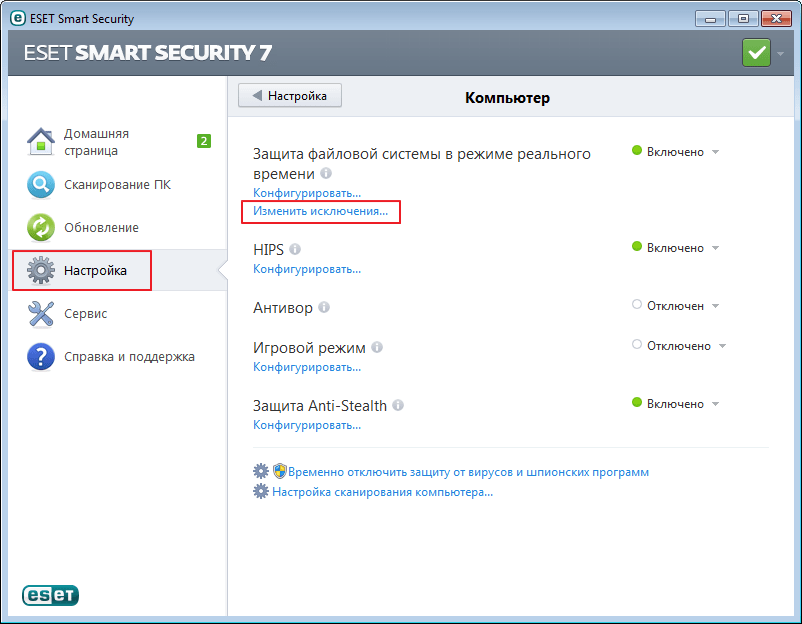
У додатковому вікні натискаємо кнопку &171; додати&187; . Тепер в провіднику шукаємо потрібну програму. Після цього BlueStacks перезапускається.
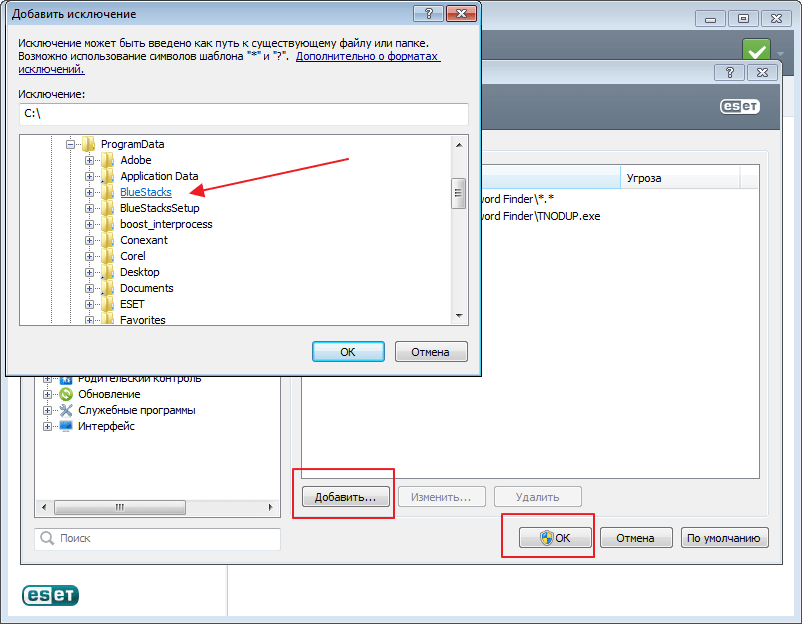
Налаштування місця розташування
Іноді BlueStacks не може підключитися до серверів Google через відключене розташування.
- Включити його можна зайшовши в &171;Налаштування&187; .
- Тут ми знаходимо розділ & 171; Місцезнаходження & 187; .
- Тепер нам залишається його включити за допомогою спеціального повзунка. Перевіряємо чи зникла помилка.
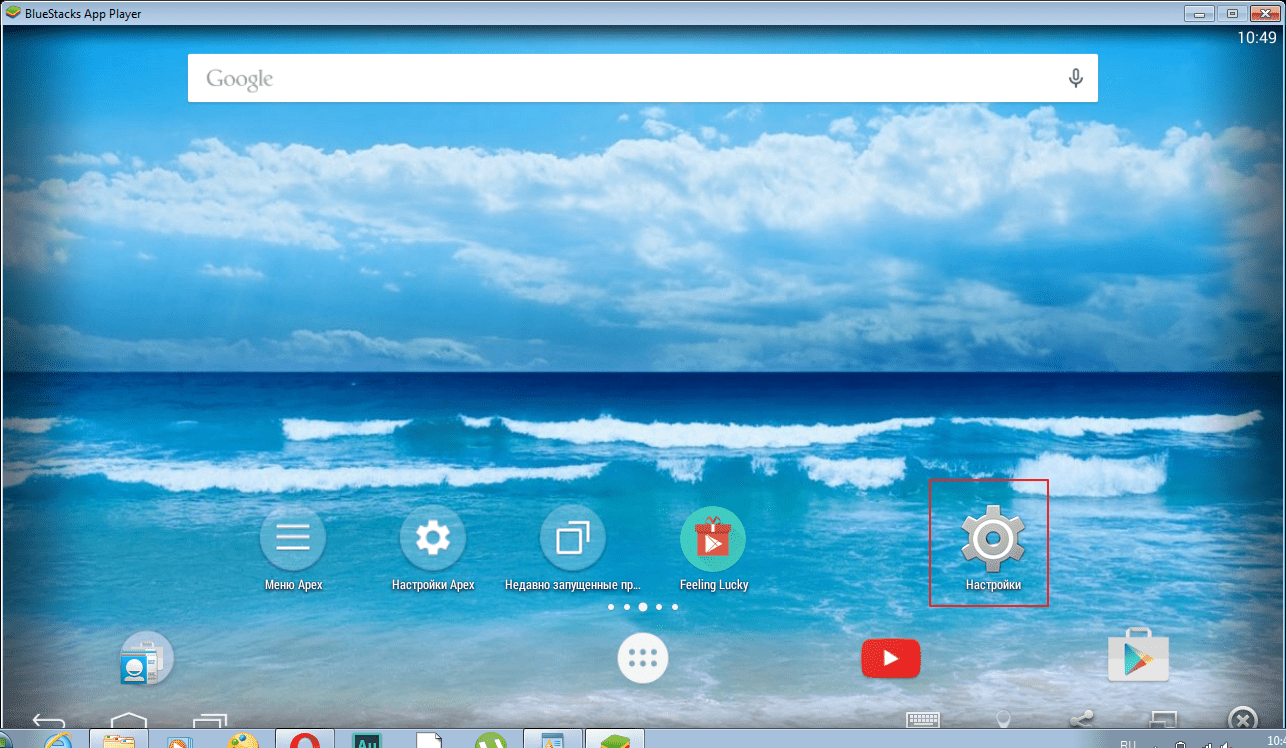
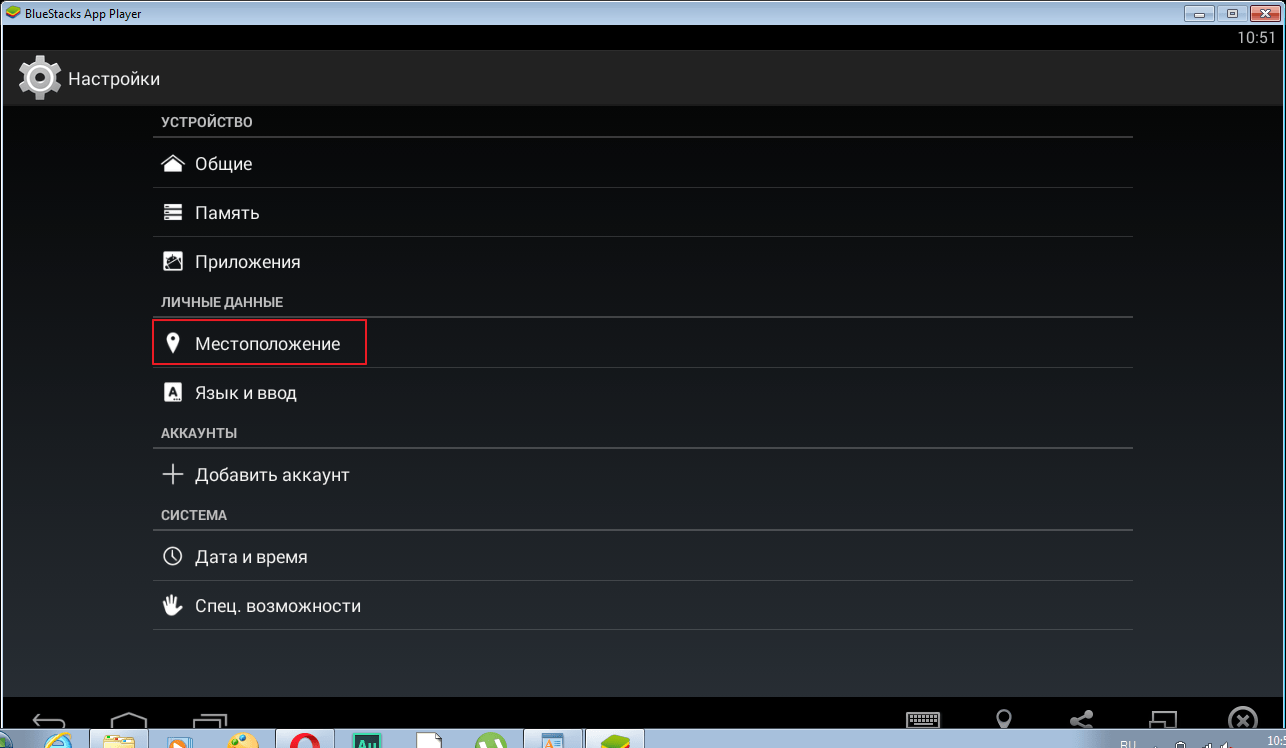
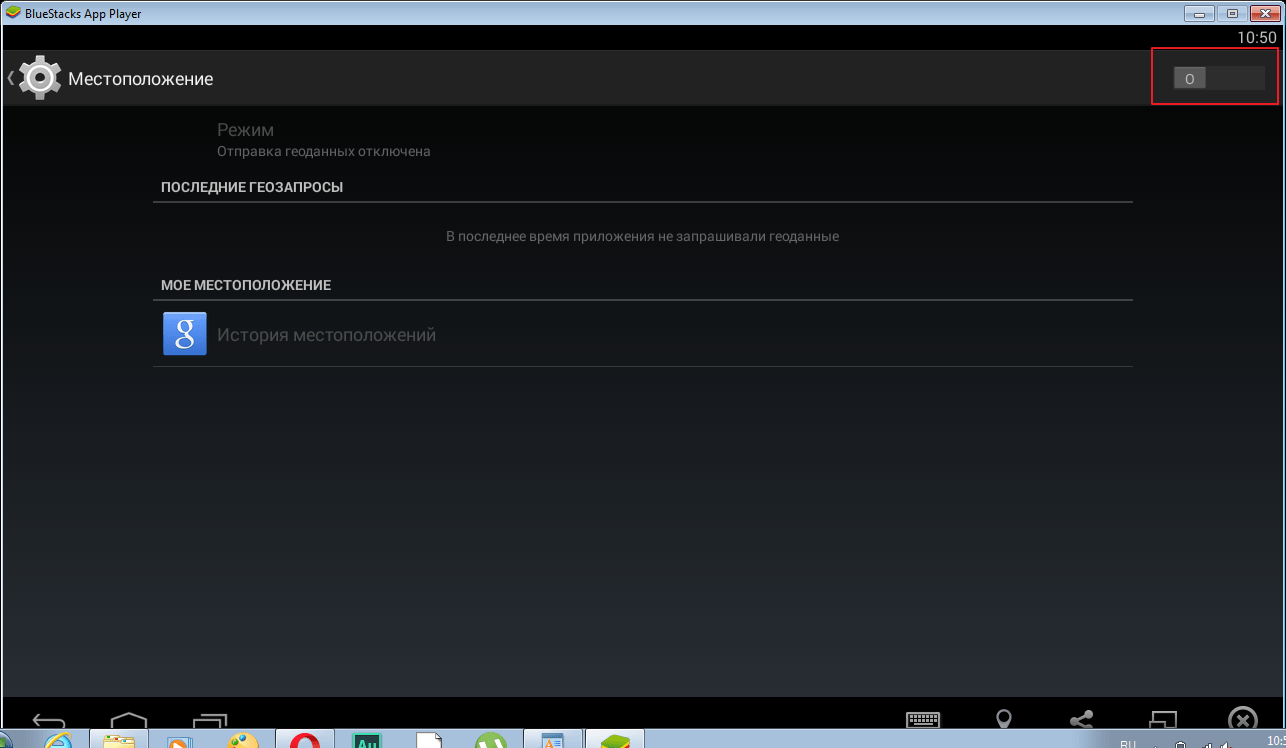
Синхронізація
Ще подібна проблема може виникнути при відсутності синхронізації або її помилку. Заходимо в &171; Налаштування-Рахунки&187; вибираємо там совою аккаунт. Далі за допомогою спеціального значка тиснемо &171; синхронізувати&187; . Перезапускаємо додаток.
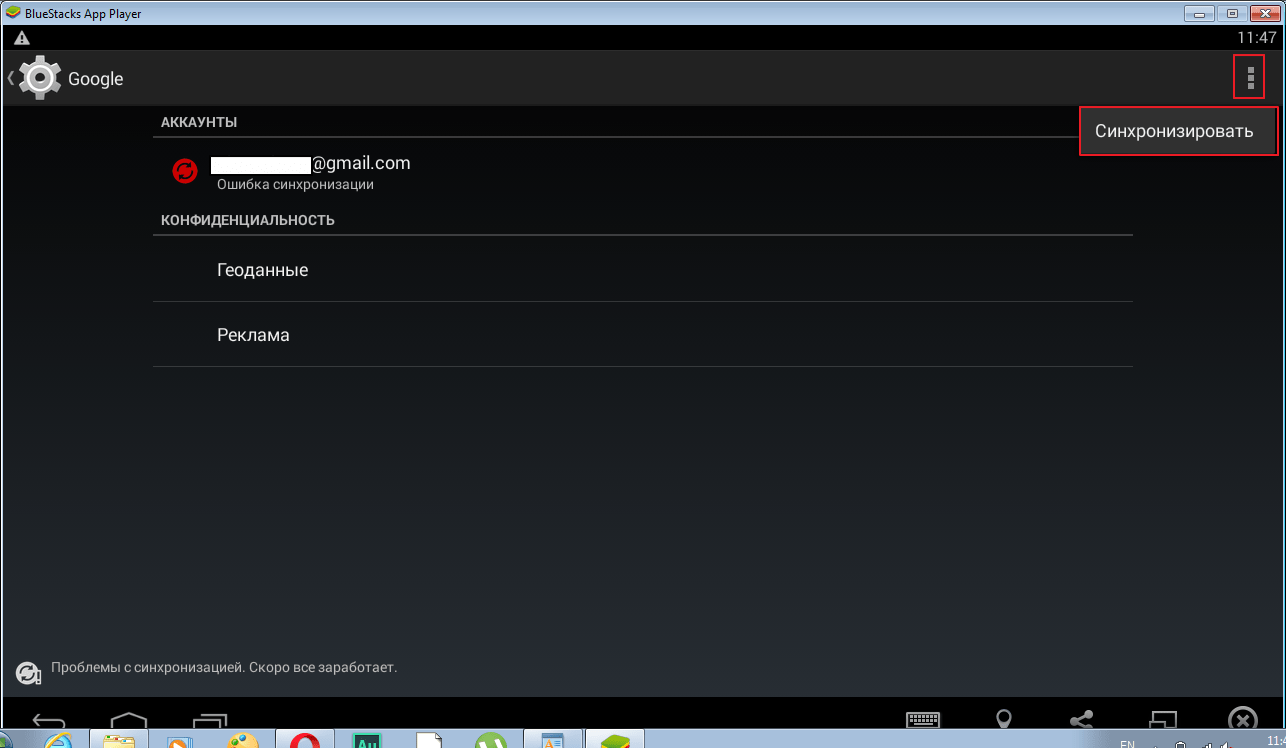
Вхід через браузер
У процесі входу в свій аккаунт ви можете побачити наступну напис: &171; не вдалося ввійти в обліковий запис&187; .
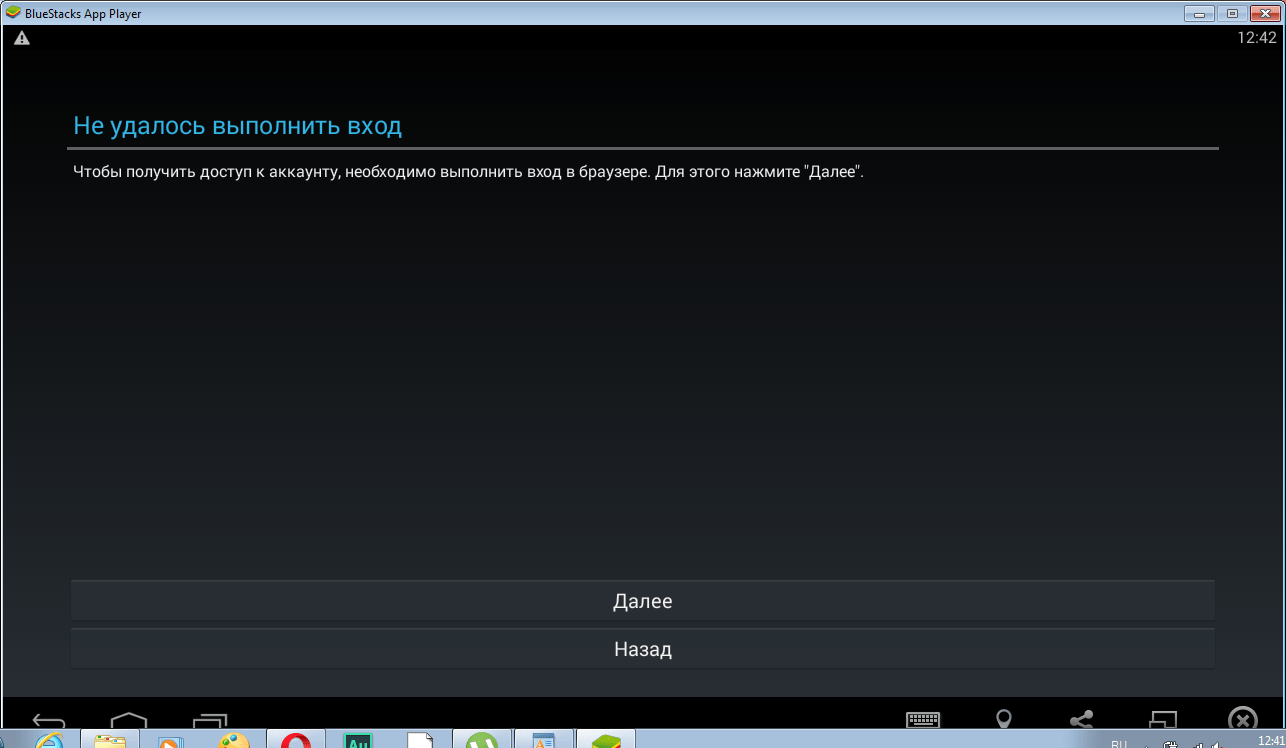
Тиснемо & 171; далі&187; .
Щоб вирішити проблему входу в Сервіси Google необхідно відновити свій пароль. Зайшовши через браузер, висвітиться спеціальне вікно для підтвердження даних. Тут необхідно ввести номер телефону, отримати смс і ввести його в спеціальне поле. Після успішного входу в аккаунт, закриваємо БлюСтакс і заходимо заново. У більшості випадків проблема зникає.
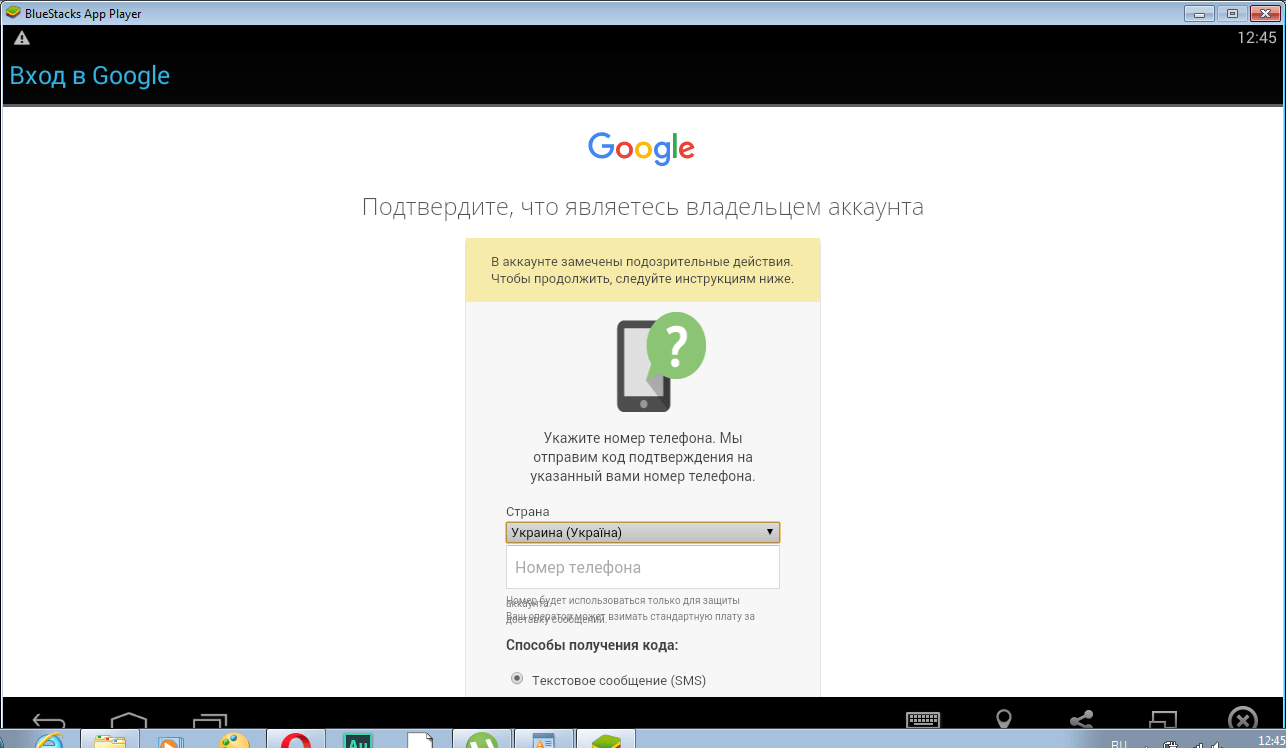
Очищення кешу
Ще одним способом вирішення проблеми, є очищення кешу. Заходимо в & 171; Налаштування-Додатки-Play Market&187; . Натискати & 171; Очистити кеш&187; . Знімаємо галочки в синхронізації і перезапускаємо BlueStacks.
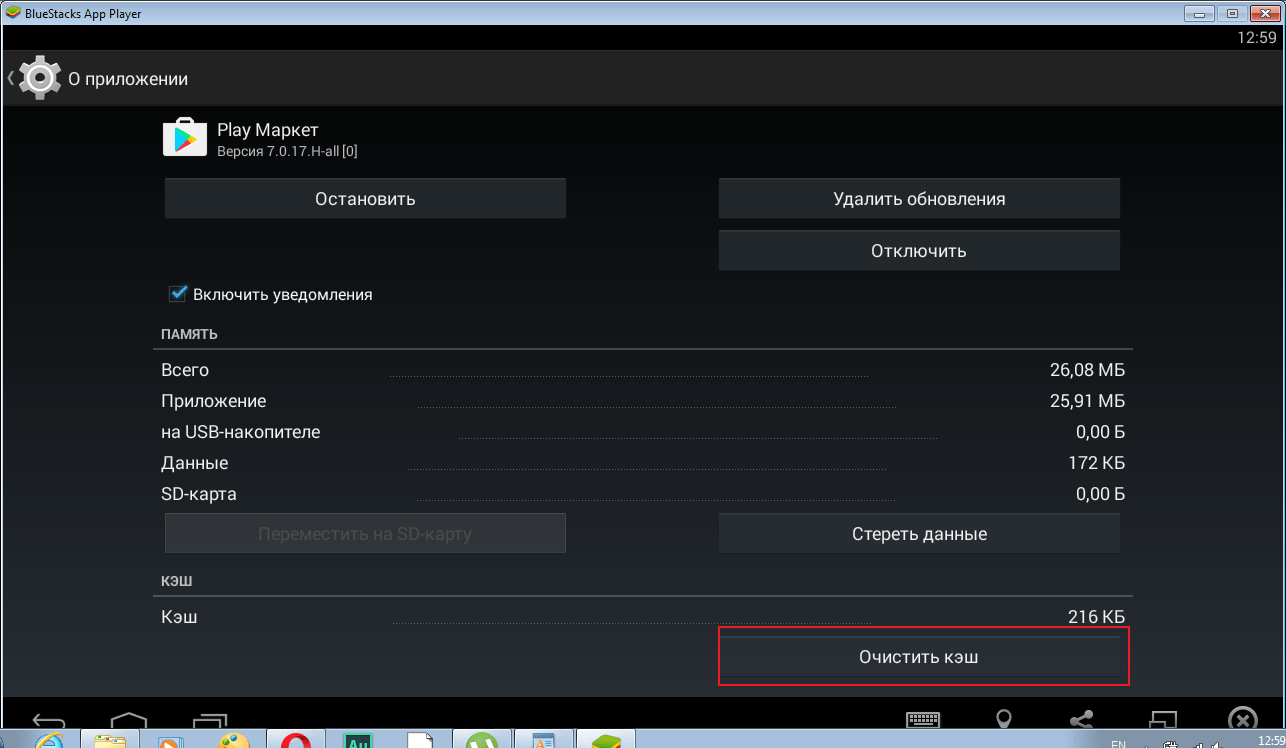
Після всіх проведених маніпуляцій проблема повинна зникнути. Коли у мене виникла подібна ситуація, мені допомогла зміна пароля, а потім чистка кеша Play Market.